Давно прошли времена, когда интернет подключался к компьютеру напрямую. Сегодня проводных потребителей в доме может быть несколько, а беспроводных – гарантированно много, поэтому представить себе домашнюю сеть без роутера невозможно.
Увы, но скорость их работы удовлетворительной бывает не всегда. Чаще всего в подобных случаях бросаются покупать другой, более мощный роутер. А иногда решаются на кардинальный шаг – смену провайдера. Но зачастую исправить ситуацию можно менее затратными способами, изменив настройку роутера, именуемую MTU. Наш разговор сегодня будет именно о нём.
Любая информация в любой сети передаётся пакетами, будь то небольшой текстовый файл или видео в формате FullHD. Схематично работу интернет можно описать следующим образом:
В качестве такого маршрутизатора выступают и домашние роутеры. За размер трансмиттируемых пакетов в этих устройствах отвечает параметр MTU (это аббревиатура выражения Maximum Transmission Unit). Что такое MTU в настройках роутера/маршрутизатора? Это число, измеряемое в байтах, указывающее на максимальный размер отправляемых/принимаемых пакетов. Каждый пакет состоит из заголовка и собственно данных. Из этого можно сделать вывод, что если объём данных будет сопоставим по размерам с заголовком, потери скорости будут значительными. И наоборот, чем больше размер части пакета с информационной составляющей, тем большей должна быть скорость передачи данных.
Но, оказывается, не всё здесь так просто. Формирование большого пакета для передачи небольшого объёма информации тоже невыгодно – трафик расходуется впустую. Поэтому были приняты стандарты, лимитирующие MTU таким образом, чтобы добиться оптимальных показателей скорости обмена данными. Сложности заключаются ещё и в том, что различное сетевое оборудование может работать по разным протоколам, зачастую плохо совместимым друг с другом, и это тоже нужно учитывать при определении оптимального размера пакета.
Как вы уже поняли, размер пакета выставляется на разных участках сети с учётом используемой топологии сети. Так, для протокола PPPoE стандарт длины пакета – 1480 Б. Для Ethernet это 1500 Б, для ADSL – 1492 байта. Для сравнения: у протокола FDDI размер пакета существенно выше, 4352 Б, а скоростные сети Token Ring обмениваются пакетами размером 4464-17914 Б.
На что ориентироваться конечному пользователю интернет? На провайдерское сетевое оборудование. Вы можете просто позвонить в службу поддержки, и вам подскажут оптимальное значение размера MTU для вашего роутера. Но считать это значение абсолютным не следует – сам провайдер может со временем переконфигурировать свои маршрутизаторы, и тогда вы столкнётесь с проблемами при работе в сети (сбоями, медленной загрузкой некоторых сайтов и т.д.).
Поэтому более правильным можно назвать способ самостоятельного определения оптимального параметры MTU роутера, используя команду ping. При этом в параметрах пингования должно быть указано, что отправляемые пакеты фрагментации не подлежат. В качестве целевого IP следует указывать любой удалённый ресурс, желательно – со стабильным и быстрым каналом. Таковыми являются игровые сервера, айпишники поисковиков, сайты, предоставляющие услуги просмотра видеоконтента.
Пример команды с «правильными» параметрами:
ping -f -l 1472 google.ru
Число 1472 – это и есть размер пакета в байтах, вернее, его информационной части. На заголовок пакета отводится 28 Б, их которых 20 байт занимает заголовок IP, и 8 байт – ICMP. Таким образом, полный размер пакета составит 1500 Б, это стандарт для максимально допустимого размера Ethernet пакета. Параметр –f указывает, что пакет фрагментации не подлежит (он будет указан в заголовке и правильно интерпретирован другими маршрутизаторами), параметр –l указывает, что после него будет проставлено значение длины пакета. Последний параметр (google.ru), который может быть указан и IP-адресом – это сетевой ресурс, с которым будет осуществляться обмен данными.
После нажатия Enter начнётся обмен пакетами с указанным ресурсом, и на мониторе будут отображены его результаты. Если ответ будет состоять из строк, начинающихся с фразы «Ответ от…», то это означает, что пакеты доходят на целевой сервер и возвращаются к нам, тратя на это определенное время.
Но если мы получим строчки типа «Packet needs to be fragmented», то это означает, что значение 1472 следует уменьшить, ибо на стороне сервера или по пути следования пакета установлено ограничение меньшей длины.
По этому итерационному алгоритму мы можем определить, какое MTU выставить на роутере, чтобы пакеты проходили без фрагментации.
В настройках роутеров вы можете увидеть и родственный параметр MRU, отвечающий за максимальный размер пакетов, принимаемых вашим маршрутизатором. Он также может быть скорректирован по аналогии с MTU.
А теперь перейдём к рассмотрению вопроса, как самостоятельно поменять значение параметра, если в этом возникнет необходимость. Заметим, что в этом нет ничего сложного, алгоритм примерно одинаков для роутеров от разных производителей, но некоторые нюансы всё же имеются.
Сетевое оборудование этого бренда считается самым надёжным. Неудивительно, что его популярность в нашей стране необычайно высока. Чтобы поменять значение максимального размера передаваемых пакетов, необходимо в главном меню выбрать пункт «Сеть», а когда высветится подменю, кликнуть по строчке WAN. На роутерах с новой прошивкой можно увидеть отдельную вкладку с этими пунктами, то есть вместо двух кликов сделать один.
Раздел WAN ответственен за параметры канала обмена пакетами между роутером и оборудованием провайдера. Здесь будут отображены все установленные соединения. Нас интересуют только те из них, у которых статус имеет значение «соединено». Лучше выбрать строчку, у которой стоит флажок в разделе «шлюз по умолчанию».
После выбора жмём кнопку «Изменить» (может встретиться версия прошивки с кнопкой «Добавить»), откроется новое окно, в котором должна присутствовать строка с параметром MTU. Останется только нажать на пиктограмме карандаша возле числового значения параметра, и ввести новое значение, сохранить внесённые изменения, после чего перезагрузить роутер, если он не сделает это автоматически.
Изменение MTU на роутерах «Ростелеком» выполняется по такой же схеме, учитывая, что этот оператор не производит собственных роутеров, и использует устройства от известных и популярных брендов. Абсолютно то же можно сказать о сетевых маршрутизаторах, предлагаемых мобильным оператором «Билайн».
На роутерах со старой прошивкой в главном меню выбираем вкладку «Интернет». Откроется окно с новым меню, кликаем на пункте «Подключение». Среди доступных подключений выбираем активное, которое используется для доступа к интернету. Откроется окно настроек, где почти в самом низу имеется искомый параметр MTU. Изменяем значение максимального размера пакета на нужное, сохраняем настройки и перезагружаем роутер.
Чтобы поменять размер MTU на роутере с новой прошивкой, кликаем на вкладке «Проводной», выбираем пункт «Параметры IP и DNS» и попадаем в окно настроек, среди которых имеется строка «Размер MTU». Изменяем значение поля и выполняем те же действия – сохраняем результат, перезагружаем маршрутизатор.
На роутерах со старой прошивкой (с зеленым футером) вход в настройки стандартный, через пункты меню «Сеть» – «WAN». В роутерах последних поколений управляющая программа имеет голубой футер, а доступ к параметру MTU осуществляется через вкладку «Дополнительные настройки», пункт «Сеть», подпункт «Интернет», в котором опять же выбираем раздел «Дополнительные настройки».
Изменив значение максимального размера пакета, сохраняем настройки, после чего перезагружаем устройство.
На главном экране управляющей утилиты старого образца выбираем вкладку «Дополнительные настройки», а затем – пункт WAN («Интернет»). Но доступ к параметру MTU предоставляется не для всех типов сетевых подключений.
Если вы не нашли это поле, следует необходимое значение записать в поле с именем «Дополнительные параметры pppd», а сам параметр должен имеет буквенно-цифровой вид «MTU 1472 MRU 1472» (вместо этих цифр нужно указывать своё значение, вычисленное экспериментальным путём).
В роутерах последних поколений идём по пути «Интернет» – «Настройка учётной записи».
На главной странице жмём вкладку «Setup», в появившемся ниже подменю выбираем «Basic Setup».
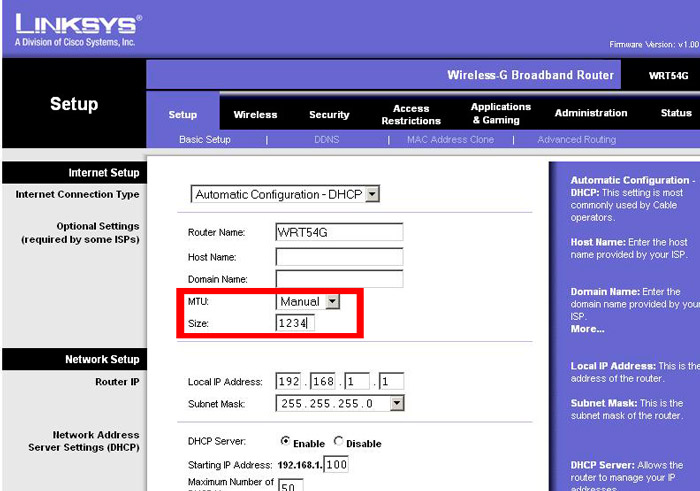
В бюджетных роутерах Netis путь стандартный «Сеть» – «WAN».
Выбираем свой тип подключения и жмём кнопку «Расширенные». Сохраняем настройки, перезагружаемся, чтобы изменения вступили в силу.
В другом роутере, принадлежащем к бюджетному классу, доступ к параметрам MTU зависит от линейки.
Для V1-3 нужно нажать вкладку «Системные настройки» в левой панели, а затем кликнуть по пиктограмме «Настройки WAN». Для линейки V4 доступ к нужному параметру ещё проще, через вкладку «Administration» главного меню.
Если запустить фирменное ПО не удаётся (забыли пароль или IP адрес домашней сети), изменение настройки MTU для увеличения скорости обмена данными возможно средствами операционной системы.
Для начала необходимо определить, каково текущее значение параметра. Для этого запускаем консоль командной строки, а в окне терминала набираем «netsh interface ipv4 show subinterfaces». Обычно для сетей на основе протокола Ethernet это значение равно 1500 байтам.
https://www.youtube.com/watch?v=3lnjjdCwy1w
Если нам нужно, чтобы размер пакета ограничился значением 1096 байт, здесь же, в окне терминала, набираем:
netsh interface ipv4 set subinterface "Ethernet" mtu=1096 store=persistent
Проверяем, вступили ли в силу изменения, первой командой.
Нужно также следить, чтобы настройки MTU для компьютера совпадали с соответствующим параметром на роутере.
Если у вас возникли сложности с изменением параметра MTU, опишите вашу проблему в комментариях, не забыв указать марку и модель роутера.
Почему от значения 900 у меня сайты быстрее грузятся, чем от значения 1400?
Меньше пакет, легче кидать.
Для роутера Asus через дополнительные параметры pppd «mtu» нужно писать маленькими буквами, иначе не сработает
Полезная информация — душевная благодарность !